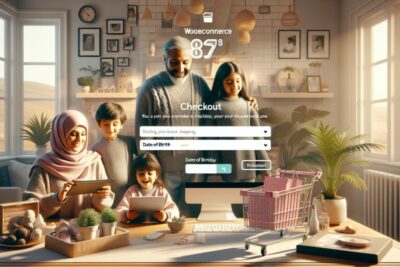
El uso de productos externos en WooCommerce se ha convertido en una práctica común entre emprendedores que desean monetizar sus sitios sin el reto de gestionar un inventario. Esta metodología permite a los comerciantes ofrecer una amplia gama de productos de terceros a través de sus plataformas, generando ingresos a través de comisiones. En este artículo, profundizaremos en cómo implementar esta funcionalidad en tu tienda WooCommerce.
- ¿Cómo crear un producto externo/afiliado en WooCommerce?
- ¿Qué ventajas ofrecen los productos externos en WooCommerce?
- ¿Cómo configurar el enlace de afiliado en un producto externo?
- ¿Qué características tienen los productos externos en WooCommerce?
- ¿Cómo personalizar el botón de compra en productos externos?
- ¿Cómo abrir enlaces externos en una nueva pestaña en WooCommerce?
- Preguntas relacionadas sobre el uso de productos externos en WooCommerce
¿Cómo crear un producto externo/afiliado en WooCommerce?
Para iniciar el proceso de creación de productos externos en WooCommerce, debes seguir algunos pasos sencillos. Primero, inicia sesión en tu panel de administración de WooCommerce y dirígete a la sección de productos. Ahí, podrás seleccionar la opción para añadir un nuevo producto. Asegúrate de elegir la opción de "Producto externo/afiliado" en el tipo de producto.
Una vez seleccionada esta opción, podrás rellenar los campos obligatorios. Debes incluir un nombre atractivo para el producto, una descripción clara y concisa, y, sobre todo, el enlace de afiliado que llevará a los usuarios al proveedor. Este enlace es vital, ya que es por este medio que recibirás las comisiones por las ventas generadas.
Finalmente, es importante que personalices las imágenes y el precio del producto para atraer a los compradores. No olvides utilizar etiquetas y categorías relevantes para mejorar la visibilidad dentro de tu tienda.
¿Qué ventajas ofrecen los productos externos en WooCommerce?
El uso de productos externos en WooCommerce presenta múltiples beneficios tanto para los comerciantes como para los consumidores. Entre las ventajas más destacadas se encuentran:
- Sin gestión de inventario: Al no tener que preocuparte por el stock, puedes centrarte en el marketing y la promoción de tus productos.
- Variedad de productos: Puedes ofrecer una amplia gama de productos de diferentes proveedores, lo que puede atraer a una mayor audiencia.
- Generación de ingresos pasivos: Los productos afiliados posibilitan generar comisiones cada vez que un cliente compra a través de tu enlace.
- Bajos costos iniciales: Iniciar un negocio de afiliación no requiere una gran inversión inicial, lo que lo convierte en una opción atractiva.
Estas ventajas hacen que el uso de productos externos en WooCommerce sea una opción viable y rentable para muchos emprendedores.
¿Cómo configurar el enlace de afiliado en un producto externo?
Configurar el enlace de afiliado en un producto externo es un proceso simple pero esencial. Primero, asegúrate de tener el enlace de afiliado proporcionado por el programa de afiliados que estés utilizando, ya sea Amazon, eBay o cualquier otra plataforma.
Una vez que hayas creado el producto externo en WooCommerce, dirígete al campo de "Enlace de producto". Aquí, deberás pegar el enlace de afiliado. Asegúrate de que el enlace sea correcto, ya que cualquier error podría resultar en la pérdida de comisiones.
Además, puedes incluir un botón de "Comprar ahora" que dirija a los usuarios directamente al producto en el sitio del proveedor. Personalizar el botón para que sea atractivo puede aumentar la tasa de clics.
¿Qué características tienen los productos externos en WooCommerce?
Los productos externos en WooCommerce cuentan con características específicas que los diferencian de los productos simples. Algunas de estas características son:
- Enlace de producto: Un campo dedicado para añadir el enlace de afiliado.
- Precio y disponibilidad: A menudo, no puedes controlar el precio y la disponibilidad, ya que depende del proveedor.
- Descripción del producto: Permite añadir descripciones que expliquen los beneficios del producto y dirijan al cliente al enlace de compra.
- Tipo de producto: Se clasifica como "externo/afiliado" para diferenciarlo en la tienda.
Estas características hacen que el uso de productos externos en WooCommerce se ajuste perfectamente a las necesidades de los afiliados.
¿Cómo personalizar el botón de compra en productos externos?
La personalización del botón de compra es un aspecto fundamental del uso de productos externos en WooCommerce. Un botón bien diseñado puede mejorar significativamente la tasa de conversión. Para personalizar el botón, puedes aplicar CSS o utilizar complementos específicos de WooCommerce.
Puedes cambiar el texto del botón a algo más atractivo como "Compra desde aquí" o "Ver oferta". Además, considera modificar el color y el tamaño del botón para que se destaque en tu página. Un botón que capte la atención puede aumentar la cantidad de clics hacia el enlace de afiliado.
También es importante asegurarte de que el botón esté visible en dispositivos móviles, ya que una gran parte del tráfico proviene de usuarios móviles.
¿Cómo abrir enlaces externos en una nueva pestaña en WooCommerce?
Abrir los enlaces externos en una nueva pestaña es vital para mantener la atención del usuario en tu tienda. Para hacerlo en WooCommerce, puedes ajustar la configuración del enlace de afiliado. Cuando configures el producto, busca la opción que dice "Abrir en una nueva pestaña" y actívala.
Esto permitirá que el cliente no se sienta perdido al regresar a tu sitio. Además, puedes agregar un aviso en la descripción del producto indicando que se abrirá una nueva pestaña, lo cual es una buena práctica para la experiencia del usuario.
Este método no solo mejora la experiencia del usuario, sino que también ayuda a mantener el tráfico en tu tienda.
Preguntas relacionadas sobre el uso de productos externos en WooCommerce
¿Cómo agrego un producto externo en WooCommerce?
Agregar un producto externo en WooCommerce es un proceso sencillo. Primero, en tu panel de administración, dirígete a "Productos" y selecciona "Agregar nuevo". Luego, elige "Producto externo/afiliado" y completa la información requerida, incluyendo el enlace de afiliado. Asegúrate de agregar imágenes y descripciones para hacerlo atractivo. Al finalizar, publica el producto para que esté disponible en tu tienda.
¿Cómo ingresar productos en WooCommerce?
Para ingresar productos en WooCommerce, accede a tu panel de administración y ve a la sección de "Productos". Desde allí, puedes elegir "Agregar nuevo". Completa los campos necesarios como nombre, descripción, precio y tipo de producto. Al ingresar la información, selecciona si es un producto simple, variable o externo. Finalmente, guarda los cambios y publica el producto para que sea visible en tu tienda.
¿Cómo exportar los productos de WooCommerce?
Exportar productos de WooCommerce es un proceso que puedes realizar desde el panel de administración. Dirígete a "Productos" y selecciona "Exportar". Allí podrás elegir los campos que deseas incluir en el archivo CSV. Esta funcionalidad es útil si necesitas migrar productos a otra tienda o realizar un respaldo de tu inventario. Una vez que hayas hecho las selecciones, simplemente haz clic en "Generar CSV" para descargar el archivo.
¿Cómo agregar un catálogo de productos en WooCommerce?
Para agregar un catálogo de productos en WooCommerce, usa el sistema de categorías y etiquetas. Al añadir un nuevo producto, puedes asignarlo a una o varias categorías, lo que facilitará la búsqueda para los usuarios. Además, puedes crear páginas específicas de catálogo utilizando shortcodes o complementos que muestran productos según categorías. Esto mejora la organización de tu tienda y la experiencia del cliente.
Si quieres conocer otros artículos parecidos a Uso de productos externos en WooCommerce puedes visitar la categoría WooCommerce.
Deja una respuesta







Otros temas WordPress interesantes...